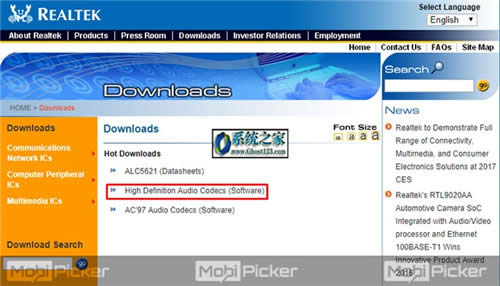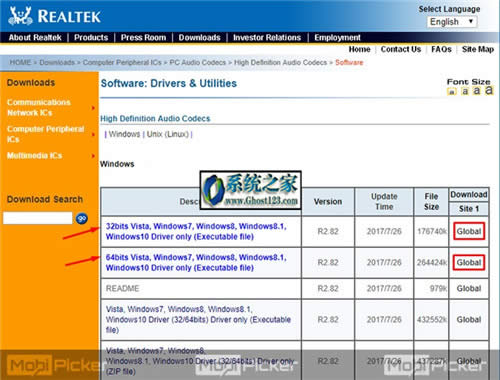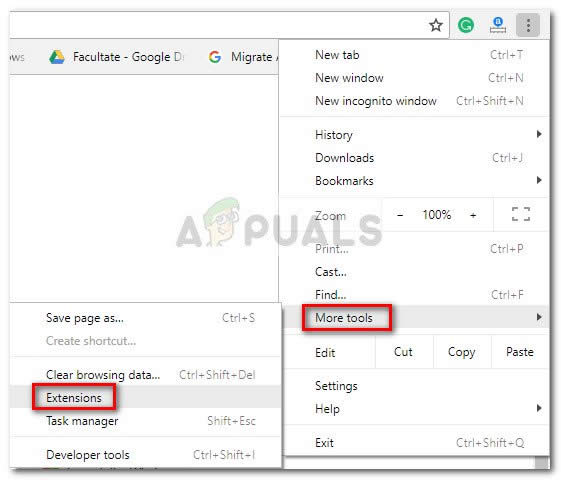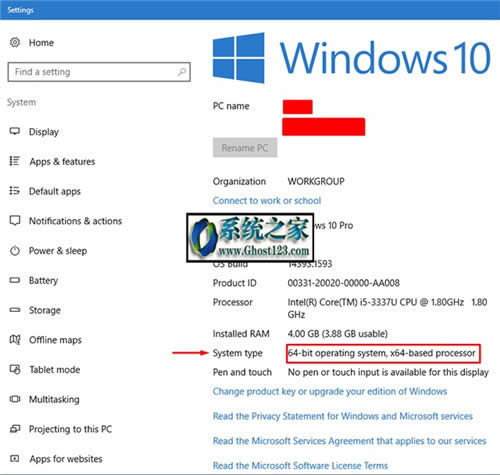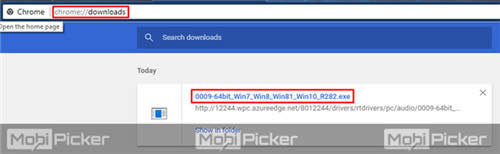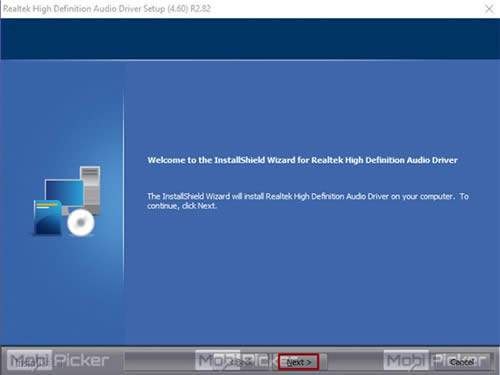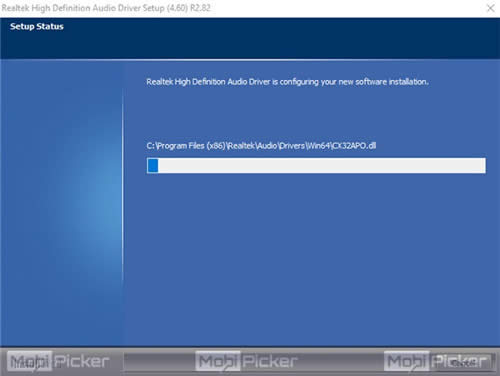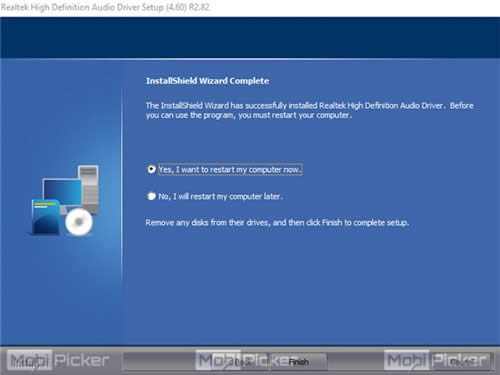Win10下Realtek HD Audio Manager不能运用如何重置
升级到Windows 10后,有麻烦吗?那么,您的Realtek HD Audio Manager有机会出现问题。安装Windows 10后,如果您无法听到计算机扬声器和/或耳机中的任何声音,则其背后的原因是Windows 10上的Realtek音频驱动程序出现故障。请放心,我们将帮助您解决此问题问题在你的电脑上。我们先来简要介绍一下。
来自微软Windows 10的最新操作系统正在几个小时内逐渐普及。它已经在世界各地的数百万台计算机上运行,几乎每台电脑都将拥有它。 Windows 10与以前的操作系统非常不同。微软已经非常努力地使其成为迄今为止最好的操作系统。但是,无论在完成某件事情中还有多少人关注,还有一些被遗忘。微软在发布Windows 10之前,放弃了一些松散的目的。自从升级以来,许多用户面临着Windows 10的不同类型的问题。有些人抱怨他们100%的磁盘使用率,或者他们的电脑刚刚冻结在无处,或者无法启动进入安全模式等。几乎所有的Windows 10设备都有这样的问题。我们正在努力帮助您轻松解决这些问题。
许多用户抱怨自从升级以来他们的声卡不能正常工作。一些半人气的用户试图通过Windows 10计算机中的Realtek HD音频管理器解决这个问题,但大多数用户甚至无法找到应用程序。这些问题一直存在。 Windows 7和Windows 8也有他们,但大多数是由Microsoft修复使用更新。在Windows 10中,您必须自己修复它。如果您确切知道该做什么,这不是很复杂。为了引导您完成此过程,我们创建了本教程。按照方法和步骤,在Windows 10中成功修复Realtek高清音频驱动程序。
如何在Windows 10中修复Realtek HD Audio Manager?
Realtek HD音频管理器对您的计算机非常重要。 没有它,你的系统的声音将不起作用。 由于Windows 10是一个全新的操作系统,因此大多数硬件驱动程序需要更新。 如果您的系统上找不到Realtek HD音频管理器,那么很可能是其驱动程序已损坏。 您必须在Windows 10上重新安装Realtek HD Audio Manager。可以使用这些步骤轻松完成。
在Windows 10上下载Realtek HD Audio Manager
您可以直接访问计算机制造商的网站并更新驱动程序。 此外,这可以通过Realtek的官方网站进行更新。 以下是如何做到这一点:
步骤1.在浏览器上访问Realtek网站。 寻找高清音频编解码器(软件)。 点击它。
步骤2.完成第一步后,您将被带到下载页面。 现在,在这个页面上,以蓝色突出显示的驱动程序可供您下载。 在驱动程序名称和版本的远端,您将看到全局按钮。 根据操作系统的版本点击它。
注意:要了解操作系统的版本,请转到搜索栏并键入“about”。 从搜索结果中打开“关于您的电脑”。
这将打开一个带有系统信息的设置页面。 在这里,看看系统类型。 这是您的操作系统版本。
最后一步将在计算机上下载所需的驱动程序安装文件。
如何在Windows 10上安装Realtek HD Audio Manager
现在是安装Realtek HD Audio Manager的时候了。 要安装它,请按照下列步骤操作:
步骤1.转到Chrome浏览器的“下载”页面,或者按Ctrl + J找到下载的文件,然后将其打开。
步骤2.最后一步将打开Realtek HD Audio - InstallShield Wizard对话框。 等待它提取文件。
步骤3.现在再打开一个对话框,如下图所示。 点击下一步。
步骤4.驱动程序将安装在您的计算机上。
步骤5.安装程序将要求您现在重新启动计算机或稍后执行。 选择适合您的任何选项。 重启后,安装完成。结论
音频是任何计算机的重要功能之一。 使用没有声音的系统会使其不完整。 您将无法听音乐,观看YouTube或电影。 和没有声音的游戏? 这将是无用的。 只需更新您的驱动程序,并使用上述步骤在Windows 10计算机上重新安装Realtek HD Audio Manager。 如果您仍然遇到与Realtek HD Audio Manager有任何问题,请通过意见与我们联系。